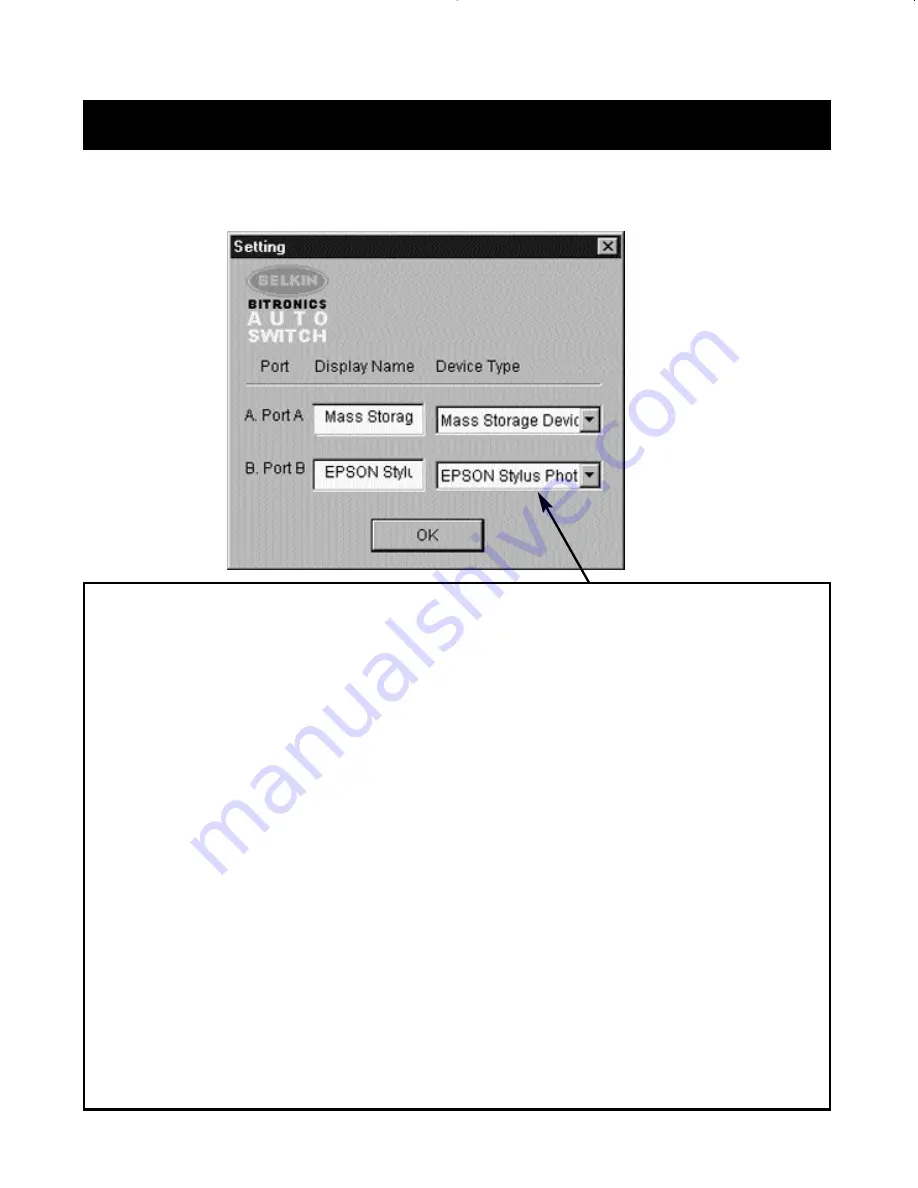
88
Windows
®
95 / 98 und NT
®
(fortsetzung)
7.
Klicken Sie auf
SETTINGS
(Einstellungen). Hier muß angegeben werden,
welche Geräte sich an den einzelnen Anschlüssen befinden:
Unter "Device Type" ("Gerätetyp") befindet sich ein Pulldown-Menü, das die
an Ihrem Computer installierten Druckertypen und möglicherweise auch
andere parallele Geräte auflistet.
Hier ist der richtige Typ für das Gerät am betreffenden
Anschluß auszuwählen.
•
Wenn Sie ein Gerät verwenden, das dem System einen
Laufwerkbuchstaben hinzufügt (z.B. Zip
®
-Laufwerk, CD-ROM, LS-120), so
wählen Sie die Einstellung "Mass Storage Device"
("Massenspeichergerät") aus.
•
Wenn Sie einen Drucker verwenden, so wählen Sie den Druckertreiber
für den Drucker am betreffenden Anschluß des Bitronics-
Datenumschalters aus. Erscheint dieser nicht in der Liste, dann wurden
die Druckertreiber nicht installiert. (Installieren Sie in diesem Fall die
Druckertreiber noch einmal und wiederholen Sie diesen Schritt, nachdem
Sie den Computer neugestartet haben.) Ist mehr als ein Drucker
angeschlossen, so achten Sie darauf, daß der richtige Druckertreiber für
den Drucker am betreffenden Anschluß des Bitronics-Datenumschalters
verwendet wird.
•
Für alle anderen parallelen Geräte stellen Sie als Gerätetyp einfach
Scanner ein. Falls Sie z.B. ein paralleles Bandlaufwerk verwenden, so
stellen Sie unter "Device Type" "Scanner" ein und geben unter
"Display Name" ("anzuzeigender Name") "Bandlaufwerk" ein.
P73043/F1U127gKIT univ/man.qxd 4/28/00 2:02 PM Page 88
















































